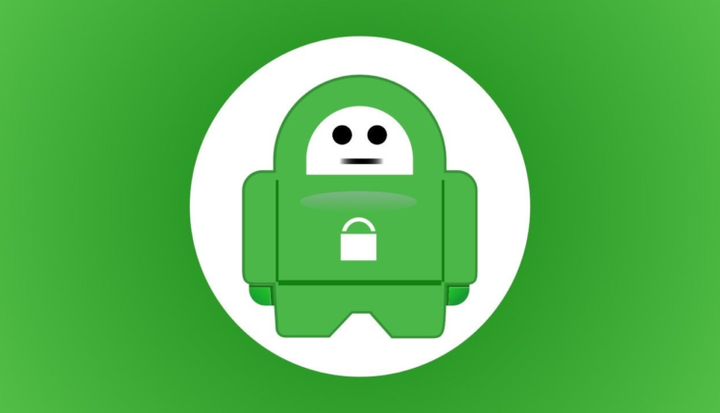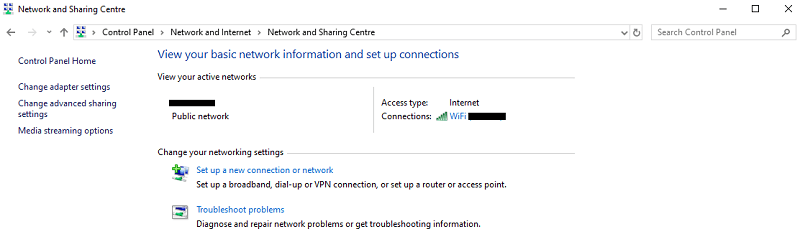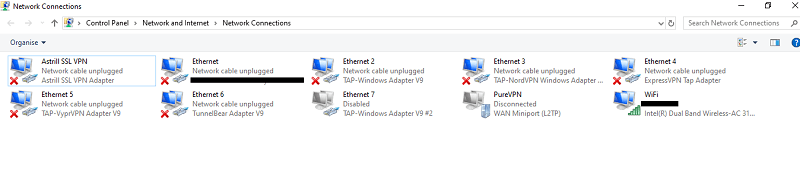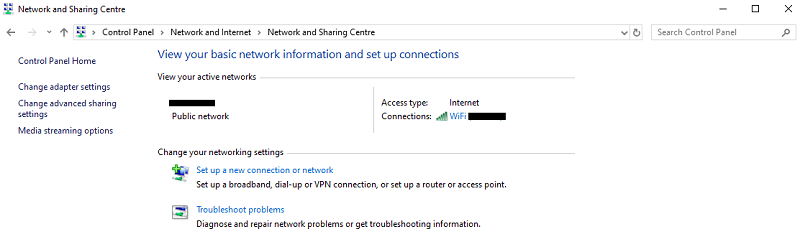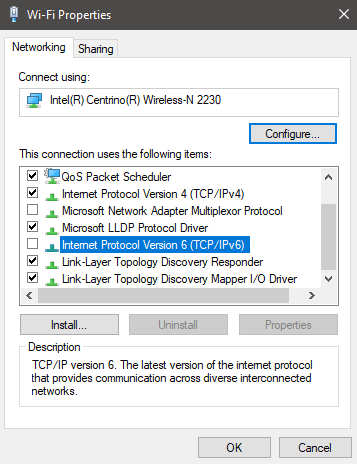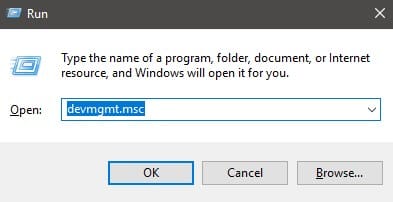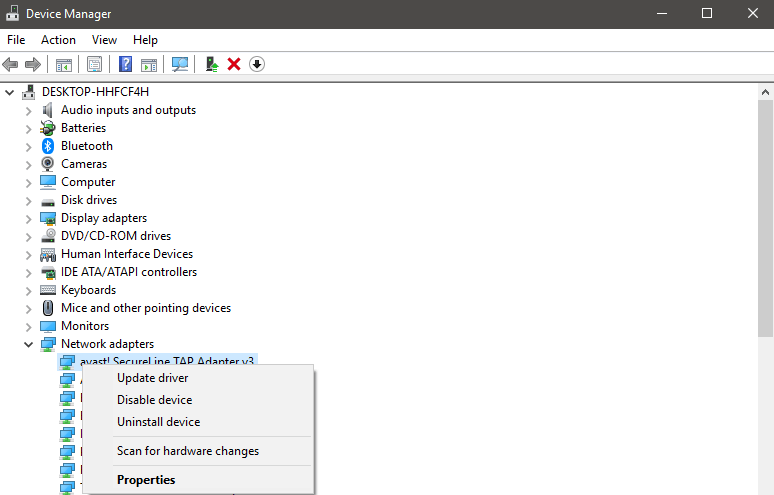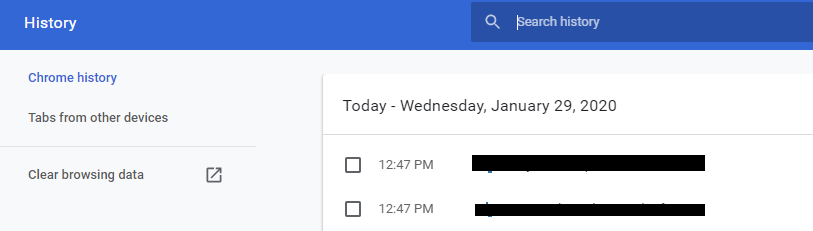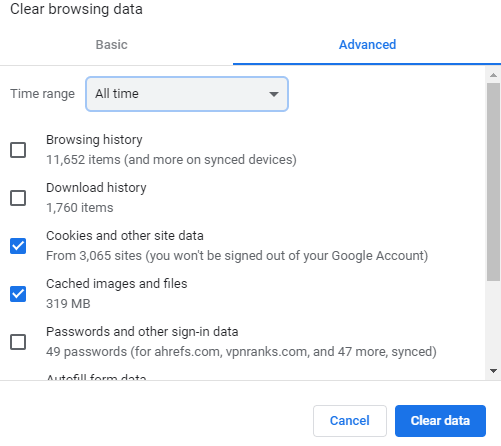PIA non si connette? Prova queste soluzioni rapide
PIA non si connette? Non preoccuparti. Prova questi suggerimenti per la risoluzione dei problemi per risolvere il problema.
Quindi, sei bloccato con PIA VPN che non si connette? Nessun problema. Sebbene PIA sia uno dei marchi VPN più rinomati del settore, può guastarsi occasionalmente.
L'accesso privato a Internet non funziona su Windows? Guida alla risoluzione dei problemi
Di seguito sono riportati alcuni suggerimenti utili da provare quando PIA VPN non si connette:
1 Cambia server
Prima di tutto, se trovi che PIA non si connette, dovresti provare a cambiare la posizione del server in più altri. PIA vanta una rete di 35.564 server, che è una quantità significativa.
Tuttavia, alcuni server potrebbero andare offline di tanto in tanto a causa di guasti tecnici o per motivi di manutenzione. Questo è il motivo per cui dovresti provare a connetterti ad altri server per assicurarti che il problema riguardi un server specifico piuttosto che con l'intero servizio o qualche altra fonte.
Inoltre, la connessione a server fisicamente più vicini alla tua posizione risulterà nelle migliori prestazioni, sebbene PIA sia generalmente piuttosto veloce. Inoltre, se intendi scaricare torrent, alcuni server funzioneranno meglio di altri per questo scopo. Ad esempio, i Paesi Bassi sono una località server popolare per un'esperienza di torrenting sicura e stabile. Puoi scaricare torrent con PIA utilizzando la sua rete VPN principale o il proxy SOCKS5.
Se riesci a connetterti a PIA dopo aver cambiato server, fantastico! Altrimenti, vai ai prossimi suggerimenti menzionati di seguito.
Ottieni la migliore alternativa PureVPN con oltre 6500 server
2 Disabilitare IPv6 per risolvere il problema
In alcuni casi, alcune perdite di pacchetti che si verificano a causa dell'abilitazione di IPv6 sul dispositivo possono anche causare problemi nella connettività VPN. Pertanto, si consiglia di disabilitare l'IPv6 del dispositivo prima di connettersi alla VPN. Abbiamo elencato i passaggi per disabilitare IPv6 su un dispositivo Windows.
- Fare clic con il pulsante destro del mouse sull'icona " Rete / Wi-Fi " in basso a destra dello schermo per aprire il menu mostrato di seguito.
- Quindi, fai clic su Apri Centro connessioni di rete e condivisione.
- Nella finestra Centro connessioni di rete e condivisione, fare clic su Modifica opzioni scheda.
- Vedrai quindi un elenco di schede di rete disponibili sul tuo computer. Fare clic con il pulsante destro del mouse sulla scheda di rete attiva (Ethernet o Wi-Fi) e selezionare Proprietà.
- Nella finestra Proprietà, scorri verso il basso fino a visualizzare Protocollo Internet versione 6 (TCP/IPv6).
- Deseleziona la casella di controllo Protocollo Internet versione 6 (TCP/IPv6) e fai clic su OK per salvare le modifiche.
- Ora che IPv6 è stato disabilitato sul tuo computer, riavvia il computer affinché l'impostazione abbia effetto.
3 Verificare la connessione a Internet
Dovresti controllare la tua connessione Internet per vedere se il problema non è alla tua fine. Disconnetti PIA ed esci completamente dall'app dal tuo sistema/dispositivo. Quindi, prova a connetterti a Internet ancora una volta. Se riesci a connetterti al Web con PIA disconnesso, la tua connessione Internet funziona correttamente e il problema riguarda il tuo client PIA.
Tuttavia, se non riesci ancora a stabilire una connessione a Internet, dovrai chiamare il tuo ISP e riparare Internet. Quando riesci a connetterti a Internet normalmente, prova a connetterti di nuovo a un server PIA.
Dovrebbe funzionare questa volta.
4 Modificare le porte utilizzate dalla VPN
Se PIA non funziona su Windows 10, puoi seguire i passaggi indicati di seguito per modificare le porte utilizzate dalla VPN:
- Fare clic con il pulsante destro del mouse sull'icona PIA VPN nella barra dei menu
- Disconnetti dalla VPN
- Fare clic su Impostazioni
- Fare clic su Avanzate
- Imposta il tipo di connessione su UDP
- Cambia la porta in 1194
- Fare clic su Salva e riconnetti
- Se il problema persiste, puoi disconnetterti dalla VPN e cambiare la porta su 8080 e riconnetterti. Alcune altre porte che puoi modificare per includere 9201 e 53.
- Se ancora non funziona, vai su Impostazioni avanzate disconnetti dalla VPN.
- Cambia il tipo di connessione in TCP
- Fare clic su Salva e riconnetti di nuovo. Puoi persino modificare le porte remote su 110, 80 o 53.
5 Rimuovere i conflitti software
Molti antivirus e firewall interferiscono con la connettività dell'accesso privato a Internet e possono bloccare la tua connessione. Per determinare se i tuoi programmi di sicurezza non sono alla radice del problema responsabile della mancata connessione del tuo PIA, disabilita tutti i tuoi anti-malware/firewall e prova a connetterti a PIA.
Se ora sei in grado di utilizzare PIA, probabilmente hai un antivirus che sta bloccando la tua connessione PIA. Infatti, in alcuni casi, anche la disattivazione dell'antivirus non funziona.
Per risolvere il problema, dovrai aggiungere tutti i file relativi a PIA all'elenco delle eccezioni del software di sicurezza.
Su Windows, questi sono i file PIA rilevanti che devono essere inseriti nell'elenco delle eccezioni:
- C:ProgrammiAccesso a Internet privato
- C:ProgrammiAccesso a Internet privatotapwin10
- C:ProgrammiAccesso a Internet privatotapwin7
- C:ProgrammiAccesso Internet privatopia-client.exe
- C:ProgrammiAccesso Internet privatopia-openvpn.exe
- C:ProgrammiAccesso Internet privatopia-service.exe
- C:ProgrammiAccesso Internet privatopia-support-tool.exe
Per Mac:
- /Applicazioni/Accesso privato a Internet/
Una volta che PIA è stato aggiunto all'elenco delle eccezioni, puoi continuare a usarlo insieme al tuo antivirus senza alcun conflitto tra i due servizi.
PIA è particolarmente suscettibile di sperimentare conflitti con Avast Antivirus, come ha affermato da un rappresentante ufficiale:
6 Problemi con l'adattatore TAP
Se hai diverse VPN installate nel tuo sistema/dispositivo e trovi che PIA non si connette, il problema potrebbe essere causato da un'interferenza nell'adattatore TAP del tuo sistema operativo. Dovrai disabilitare gli adattatori di altre VPN per risolvere questo problema:
- Apri Pannello di controllo > Rete e Internet > Centro connessioni di rete e condivisione > Modifica impostazioni scheda.
- Troverai gli adattatori TAP di tutte le VPN installate e la tua rete fisica.
- Disabilita gli adattatori di tutte le VPN diverse da PIA facendo clic con il pulsante destro del mouse su ciascuno e selezionando Disabilita.
Una volta disabilitato, prova a connetterti di nuovo a PIA.
7 Accesso multiplo eccessivo
PIA offre un generoso limite di accesso multiplo di 10 dispositivi. Ciò significa che puoi utilizzare un unico account PIA per proteggere fino a 10 dispositivi diversi. PIA può essere facilmente configurato per Kodi o configurato per l'uso anche con Roku.
Tuttavia, è importante non lasciarsi trasportare. Se si supera il limite di accesso multiplo, è probabile che si verifichino problemi di connettività o di accesso con PIA. Assicurati di disconnetterti da PIA dai dispositivi per i quali non ne hai più bisogno. Quindi, prova ad accedere di nuovo dai tuoi dispositivi preferiti.
Ottieni PureVPN Migliore alternativa a PIA- Offre anche 10 accessi multipli
Problemi PIA e correzioni per situazioni specifiche
Ecco alcuni servizi, dispositivi e piattaforme con cui gli utenti spesso trovano che PIA VPN non si connetta:
PIA non funziona su Fire Stick
PIA non si carica su Fire TV? Questa VPN ha in realtà un'app dedicata per Fire Stick che può essere scaricata dall'App Store di Amazon. Tuttavia, avrai bisogno di un dispositivo Fire Stick di seconda generazione per eseguire la VPN perché le generazioni precedenti di Amazon Fire TV non supportano le VPN.
Se si verificano problemi durante l'utilizzo di PIA su un dispositivo Fire TV di seconda generazione, potrebbe trattarsi di un problema di firmware. In tal caso, dovrai ripristinare le impostazioni di fabbrica di Fire TV per risolvere questo problema.
Ecco come ripristinare Fire Stick:
- Dal menu Sistema su Fire Stick, vai in fondo e seleziona Impostazioni
- Scorri verso destra per trovare "Sistema" e selezionalo
- Scorri verso il basso e premi "Ripristina impostazioni di fabbrica"
Dopo aver ripristinato il dispositivo, prova a connetterti di nuovo a PIA. Questa correzione è stata fornita da uno dei rappresentanti di PIA su Reddit:
Per ulteriori informazioni, consulta le nostre istruzioni per l'installazione di PIA su Fire Stick.
Ottieni PureVPN Migliore alternativa a PIA
PIA non funziona con Netflix
PIA è noto per lottare con Netflix. Tuttavia, il provider è migliorato sotto molti aspetti, inclusa la compatibilità con Netflix e i nostri ultimi risultati dei test mostrano che PIA può sbloccare diverse regioni Netflix, inclusi gli Stati Uniti.
Quindi, non sarai in grado di sbloccare tutte le regioni di Netflix con PIA, ma generalmente funziona in modo affidabile per gli Stati Uniti.
Ottieni PureVPN per Netflix sblocca tutte le principali librerie Netflix
PIA non funziona su Android
Se non riesci a connetterti a PIA su Android, il tuo problema potrebbe essere causato da uno dei seguenti:
- App di risparmio batteria/archiviazione che interferisce con la connessione PIA.
- Problemi di cache dell'app che devono essere cancellati.
- App per bug.
Dovresti disabilitare tutte le app di gestione della batteria. Se non funziona, svuota la cache memorizzata nell'app PIA dal menu delle impostazioni. Infine, dovresti disinstallare l'app corrente ed eseguire una nuova installazione. Oppure puoi dare un'occhiata ad altre VPN Android.
PIA non connette Windows 10
Segui le due serie di istruzioni seguenti per risolvere il problema di connessione di PIA su Windows 10.
Modifica protocollo:
Se PIA non si connette, devi solo seguire i passaggi seguenti per risolvere il problema.
- Fare clic con il pulsante destro del mouse sull'icona PIA VPN nella barra dei menu o nella barra delle applicazioni.
- Fare clic su " Impostazioni ".
- Seleziona " Connessione " dal riquadro sul lato sinistro.
- Impostare il ” Tipo di connessione " su ” UDP “.
- Cambia " Porta remota " in " 1194 ".
- Fare clic su " Salva " e riconnettersi.
- Se il problema persiste, disconnettiti dalla VPN, cambia la porta remota su 8080 e riconnettiti. Se ancora non si connette, cambia in 9201 o 53 e Salva, quindi riconnetti.
- Se ancora non gestisci, torna su ” Impostazioni avanzate “.
- Disconnetti la VPN e cambia il tipo di connessione in " TCP ".
- Cambia la porta remota su Auto, quindi fai clic su Salva e riconnetti.
- Se il problema persiste, cambia la porta remota in 443, quindi salva e riconnetti.
Problema IPv6:
Gli utenti Windows che trovano PIA bloccato durante la connessione potrebbero riscontrare un problema con IPv6. Una soluzione comprovata a questo problema è disabilitare IPv6.
Ecco come disabilitare IPv6:
- Apri Pannello di controllo > Rete e Internet > Centro connessioni di rete e condivisione > Modifica impostazioni scheda.
- Fare clic con il pulsante destro del mouse sulla connessione Internet, quindi fare clic su Proprietà.
- Deseleziona la casella accanto a Protocollo Internet versione 6 e premi OK.
Alcuni problemi di velocità con PIA potrebbero essere causati dai nuovi adattatori TAP in Windows. Puoi provare a disinstallare l'attuale adattatore e installarne uno precedente seguendo questi passaggi:
- Premi Windows + R per aprire la finestra di dialogo Esegui.
- Digita devmgmt.msc.
- In Gestione dispositivi, trova e fai clic su Schede di rete per espandere questa sezione.
- Fare clic con il pulsante destro del mouse sull'adattatore TAP-Windows e disinstallarlo.
- Ora, installa il vecchio driver OpenVPN TAP da questo link.
- Esegui il programma di installazione.
- Avvia PIA al termine dell'installazione.
Questo dovrebbe risolvere i tuoi problemi di connettività di Windows. Se stai cercando altre VPN, consulta questo articolo sulle VPN per Windows.
Ottieni PureVPN Migliore alternativa a PIA
Il kill switch PIA non funziona
Gli utenti di PIA sono probabilmente consapevoli del fatto che questa VPN ha un kill switch un po' problematico, come riportato da diversi utenti:
La buona notizia è che questi problemi esistono solo nelle versioni precedenti delle app PIA. Quindi, se riscontri problemi con il kill switch, prova ad aggiornare la tua app all'ultima versione. Questo dovrebbe risolvere il problema e consentirti di utilizzare il killswitch senza problemi.
PIA Port Forwarding non funziona
Se PIA non si connette correttamente dopo aver configurato il port forwarding, le impostazioni del firewall di Windows Defender potrebbero causare il problema. Dopo aver impostato il numero di port forwarding richiesto nell'app per cui desideri inoltrare le porte, procedi nel seguente modo:
Windows Defender Firewall > Consenti un'app o una funzionalità tramite Windows Defender Firewall.
Cerca l'app a cui stai applicando il port forwarding e controlla entrambe le opzioni private/pubbliche.
Visita CanYouSeeMe.org e inserisci il numero di port forwarding a 5 cifre in "Porta da controllare".
Questo dovrebbe risolvere immediatamente i tuoi problemi di port forwarding.
L'estensione PIA di Chrome non funziona
Se l'estensione PIA Chrome ti dà problemi, dovrai svuotare la cache del browser e cancellare i cookie. Ecco come puoi farlo:
- Premi Ctrl+H e clicca su “Cancella dati di navigazione”
- Fai clic sulla scheda Avanzate > Seleziona "Sempre" nel menu a discesa Intervallo di tempo
- Ora seleziona le caselle accanto a "Cookie dati di un altro sito" e "Immagini e file memorizzati nella cache"> Cancella dati
Dopo aver cancellato questi file, riavvia Chrome e prova a connetterti nuovamente a PIA.
Alternative PIA
Hai provato tutti i passaggi precedenti ma PIA non funziona ancora? Forse è il momento di annullare PIA e scegliere una nuova VPN. Ad esempio, ecco come si confronta PIA con PureVPN, una VPN super conveniente con funzionalità di prim'ordine:
| Caratteristiche | PureVPN | PIA |
|---|---|---|
| Prezzo | $ 3,33/mese | $ 2,03/mese |
| Server | Oltre 6500 in 140 paesi | 19480+ in 76 Paesi |
| Servizio Clienti | Chat dal vivo 24 ore su 24, 7 giorni su 7 e supporto e-mail | Base di conoscenza e biglietti |
| Giurisdizione | Hong Kong | cervo |
| Politica di registrazione | Zero log | Zero log |
| Supporto Netflix | Forte | Povero |
| Punteggio Trustpilot | 4.8/5 | 4.1/5 |
| Sito web | PUREVPN | PIA |
Sfortunatamente, non c'è una prova gratuita di PIA che i nuovi utenti possano provare, quindi l'unica opzione è annullarla entro i primi 30 giorni se hai cambiato idea e desideri il rimborso.
Pensieri finali
Private Internet Access è un servizio VPN decente, ma potrebbe subire fastidiosi errori che devono essere corretti. Puoi risolvere la maggior parte dei PIA non collegando i problemi con i passaggi sopra menzionati, ma se preferisci provare un servizio diverso, puoi utilizzare PureVPN che è abbastanza economico per il valore e i vantaggi che offre.
Per ulteriori informazioni, vedere questa recensione di PIA.
[/evidenziatore]
Ma se vuoi ancora rilanciare PIA e farlo funzionare di nuovo, c'è ancora speranza.